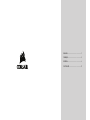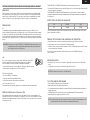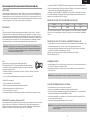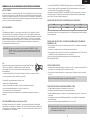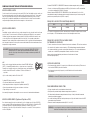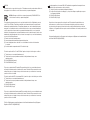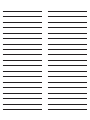Corsair VIRTUOSO RGB Wireless High-Fidelity Gaming Headset Manuel utilisateur
- Taper
- Manuel utilisateur

VIRTUOSO RGB WIRELESS
WEB: corsair.com
PHONE: (888) 222-4346
SUPPORT: support.corsair.com
BLOG: corsair.com/blog
FORUM: forum.corsair.com
YOUTUBE: youtube.com/corsairhowto
© 2019-2022 CORSAIR MEMORY, Inc. All rights reserved. CORSAIR and the
sails logo are registered trademarks in the United States and/or other countries.
All other trademarks are the property of their respective owners. Product may
vary slightly from those pictured. 49-002608 AA High-Fidelity Gaming Headset
VIRTUOSO RGB WIRELESS

ENGLISH ....................................................... 1
FRANÇAIS ..................................................... 5
ESPAÑOL ...................................................... 9
PORTUGUÊS .............................................. 13

A — CORSAIR VIRTUOSO RGB WIRELESS headset
B — Wireless USB transmitter
C — USB charging cable
D — 3.5mm audio cable
E — Quick start guide
A — Wireless/Wired mode operation selector
B — Volume control
C — Microphone mute button
D — Microphone status LED
E — Headset status LED (battery/charge)
F — 3.5mm analog input jack
G — Charging port
H — RGB LED light
I — Pairing status LED (Wireless USB transmitter)
PACKAGE CONTENTS SECTION CONTROLS AND FEATURES SECTION
High-Fidelity Gaming Headset
VIRTUOSO RGB WIRELESS
B
I
H
D
F
C E
G
A B
C D
EA
21
ENGLISH

GETTING STARTED WITH YOUR CORSAIR VIRTUOSO RGB WIRELESS HEADSET
WIRED MODE
Wired mode has two connection options, USB and 3.5mm. To enable wired mode, move the Wireless/Wired
mode operation selector to the “Wired” position. Use the USB connection on PC for the highest quality audio
reproduction (up to 24bit/96kHz audio). The 3.5mm analog connection allows compatibility with most mobile
devices. This mode is also used to turn the headset off when not charging or connecting wirelessly.
WIRELESS MODE
PC
To enable wireless mode, move the Wireless/Wired mode operation selector to the “Wireless” position.
Connect the wireless USB transmitter to any USB (type-A) port on your PC. The headset is designed to operate
at a range of up to 60 feet (18.2m) from the transmitter, but other wireless devices, electronics and obstructions
such as walls may impact performance. When the headset is set to this mode and not being used, the headset
will automatically go to sleep after 10 minutes to conserve battery life. It will automatically wake up when picked
back up.
IMPORTANT: The first time you use the CORSAIR VIRTUOSO RGB WIRELESS Headset transmitter on a PC,
the operating system will automatically install the device driver. After the device driver loads,
we recommend you reboot your PC before use.
iCUE
Go to corsair.com/support/downloads to download the CORSAIR Utility Engine (“iCUE”)
software. Using the iCUE software will enable the full feature set of your headset.
Note: if the headset is used without software, some features will be disabled.
> Install the iCUE software on a PC running Windows 7, Windows 8.1, Windows 10 or later.
> After installation is complete, reboot your PC, and launch iCUE.
iCUE software can be used to:
> Choose your RGB LED color preference.
> Select and customize audio equalizer (EQ) settings.
> Adjust microphone input volume, and microphone sidetone.
> Set 7.1 surround sound on or off.
The software’s built-in documentation explains how to use the headset’s features in greater detail.
WIRELESS MODE (PlayStation 4/PlayStation 4 PRO)
With the Wireless/Wired mode operation selector set to the “Wireless” position, connect the wireless USB
transmitter to any USB port on your PlayStation 4 or PlayStation 4 PRO console. Use the PlayStation UI to adjust
game and chat volume balance: Settings > Devices > Audio Devices. Note: 7.1 surround sound is not supported
on PlayStation consoles.
The CORSAIR VIRTUOSO RGB WIRELESS headset must be fully charged before its first use.
> Connect the USB charging cable to any working USB (type-A) port on your PC and the opposite end to the USB
(type-C) charging port on the headset.
The CORSAIR VIRTUOSO RGB WIRELESS headset battery has no “memory effect”, so there is no need to
completely discharge it before recharging. Remember that the USB charging cable requires a high power (USB
2.0 or higher) port.
BATTERY STATUS LED INDICATIONS (ON HEADSET)
LED will pulse while being charged and turn solid green at full charge. When not being charged, LED will blink
based on power levels shown above.
WIRELESS STATUS LED INDICATIONS (ON WIRELESS USB TRANSMITTER)
> When the transmitter is connected to the headset and operating normally, LED will turn solid white.
> If the transmitter cannot connect to the headset, LED will blink red rapidly.
> If headset is turned on and the transmitter is powered on and LED is still blinking red, please use iCUE software
to re-pair the transmitter to the headset.
Go to corsair.com/support/downloads to download the latest version of the CORSAIR Utility Engine
(“iCUE”) software.
MICROPHONE CONTROL
> Short key press (0.1-1 seconds) on mic mute button toggles mute on (microphone status LED will turn RED)
and off.
> Long key press (2-8 seconds) on mic mute button toggles sidetone on and off.
NOTE: iCUE software can also be used to control these features.
FOR OPTIMAL WIRELESS PERFORMANCE
> Place the wireless adapter in an open, unobstructed area.
> Make sure the battery is fully charged before initial use.
> Do not leave the battery fully discharged for long periods. Battery life is maximized by keeping the battery in a
partially charged state.
> If RGB lighting effects are unimportant to you, they can be disabled with iCUE to extend battery life.
> Keep the headset at room temperature (20-30°C or 68-86°F).
NOTE: Prolonged listening at high volumes may adversely affect your hearing. Take breaks between sessions
and always begin with the volume at the lowest possible level before increasing.
LOW MEDIUM HIGH
RED ORANGE GREEN
43
ENGLISH

A — Casque CORSAIR VIRTUOSO RGB WIRELESS
B — Émetteur sans fil USB
C — Câble de recharge USB
D — Câble audio 3,5mm
E — Guide de démarrage rapide
A — Sélecteur de mode sans fil/filaire
B — Réglage de volume
C — Bouton de sourdine du micro
D — DEL d’état du micro
E — DEL d’état du casque (batterie/recharge)
F — Prise d’entrée analogique 3,5mm
G — Port de recharge
H — Éclairage RVB à DEL
I — DEL d’état de jumelage (Émetteur sans fil USB)
SECTION CONTENU DE L’EMBALLAGE SECTION COMMANDES ET CARACTÉRISTIQUES
High-Fidelity Gaming Headset
VIRTUOSO RGB WIRELESS
B
I
H
D
F
C E
G
A B
C D
EA
65
FRANÇAIS

PRISE EN MAIN DE VOTRE CASQUE CORSAIR VIRTUOSO RGB WIRELESS
MODE FILAIRE
Le mode filaire dispose de deux options de connexion: USB et 3,5mm. Pour activer le mode filaire, placez le
sélecteur de mode sans fil/filaire à la position «Filaire». Utilisez la connexion USB sur votre ordinateur PC pour
une qualité de reproduction audio maximale (audio jusqu’à 24bit/96kHz). La connexion analogique 3,5mm est
compatible avec la majorité des appareils mobiles. Ce mode permet également de désactiver le casque lorsque
vous ne le rechargez pas ou qu’il n’est pas connecté en mode sans fil à un appareil.
MODE SANS FIL
PC
Pour activer le mode sans fil, placez le sélecteur de mode sans fil/filaire à la position «Sans fil». Branchez
l’émetteur sans fil USB sur n’importe quel port USB (type A) de votre ordinateur PC. Le casque est conçu pour
fonctionner à une distance maximale de 18,3m (60pi) de l’émetteur, mais la présence d’autres appareils sans fil,
d’équipement électronique et d’obstacles tels que des murs peut affecter ses performances. Lorsque le casque
est en mode filaire et qu’il n’est pas utilisé, celui-ci bascule automatiquement en mode veille après 10 minutes
pour préserver la batterie. Le casque se réactive automatiquement lorsque vous le prenez en main.
IMPORTANT: La première fois que vous utilisez votre casque CORSAIR VIRTUOSO RGB WIRELESS avec
un ordinateur PC, le système d’exploitation installe automatiquement le pilote de périphérique
nécessaire. Une fois le pilote de périphérique chargé, nous recommandons de redémarrer
votre ordinateur avant d’utiliser le casque.
iCUE
Visitez le corsair.com/support/downloads pour télécharger le logiciel
CORSAIR Utility Engine («iCUE»). Utilisez le logiciel iCUE pour activer l’ensemble des
fonctionnalités de votre casque. Remarque: Certaines fonctionnalités sont désactivées
si le casque est utilisé sans logiciel.
> Installez le logiciel iCUE sur un ordinateur PC fonctionnant sous Windows 7, Windows 8.1, Windows 10
ou une version ultérieure.
> Une fois l’installation terminée, redémarrez votre ordinateur et lancez le logiciel iCUE.
Le logiciel iCUE vous permet de:
> Choisir vos préférences de couleurs de DEL RVB.
> Sélectionner et personnaliser les paramètres de l’égaliseur audio (EQ).
> Régler le volume d’entrée du micro et l’effet local du micro.
> Activer ou désactiver le son Surround 7.1.
La documentation intégrée du logiciel explique plus en détail comment utiliser les fonctionnalités du casque.
MODE SANS FIL (PlayStation 4/PlayStation 4 PRO)
Avec le sélecteur de mode sans fil/filaire sur la position «Sans fil», branchez l’émetteur sans fil USB sur n’importe
quel port USB de votre console PlayStation 4 ou PlayStation 4 PRO. Utilisez l’interface utilisateur de votre
PlayStation pour régler le volume de jeu et de discussion: Paramètres > Périphériques > Périphériques audio.
Remarque: Le son Surround 7.1 n’est pas pris en charge par les consoles PlayStation.
Le casque CORSAIR VIRTUOSO RGB WIRELESS doit être complètement chargé avant sa première utilisation.
> Branchez le câble de recharge USB sur n’importe quel port USB (type A) fonctionnel de votre ordinateur PC et
l’autre extrémité sur le port de recharge USB (type C) de votre casque.
La batterie du casque CORSAIR VIRTUOSO RGB WIRELESS ne dispose d’aucun «effet mémoire» et ne doit
donc pas être complètement déchargée avant d’être rechargée. N’oubliez pas que le câble de recharge USB
requiert un port à haute puissance (USB 2.0 ou ultérieur).
INDICATIONS DE LA DEL D’ÉTAT DE LA BATTERIE (SUR LE CASQUE)
La DEL clignote pendant la recharge du casque et s’allume en vert continu lorsque ce dernier est complètement
chargé. Lorsque vous ne rechargez pas le casque, la DEL clignote en fonction des niveaux de charge indiqués
ci-dessus.
INDICATIONS DE LA DEL D’ÉTAT SANS FIL (SUR L’ÉMETTEUR SANS FIL USB)
> Lorsque l’émetteur est connecté au casque et qu’il fonctionne normalement, la DEL s’allume en blanc continu.
> Si l’émetteur ne parvient pas à se connecter au casque, la DEL clignote rapidement en rouge.
> Si le casque est allumé et que l’émetteur est activé, mais que la DEL clignote toujours en rouge, utilisez le
logiciel iCUE pour jumeler à nouveau l’émetteur avec le casque.
Visitez le corsair.com/support/downloads pour télécharger la dernière version du logiciel
CORSAIR Utility Engine («iCUE»).
COMMANDES DU MICRO
> Appuyez brièvement (0.1 à 1 secondes) sur le bouton de sourdine du micro pour désactiver et réactiver le son
du micro (la DEL d’état du micro s’allume en ROUGE).
> Appuyez plus longuement (2 à 8 secondes) sur le bouton de sourdine du micro pour activer et désactiver
l’effet local du micro.
REMARQUE: Vous pouvez également contrôler ces fonctionnalités à l’aide du logiciel iCUE.
POUR DES PERFORMANCES SANS FIL OPTIMALES
> Placez l’adaptateur sans fil dans un espace ouvert et non obstrué.
> Assurez-vous que la batterie est complètement chargée avant la première utilisation.
> Ne laissez pas la batterie complètement déchargée pendant de longues périodes. Vous pouvez optimiser la
durée de vie de la batterie en la maintenant partiellement chargée.
> Si les effets d’éclairage RVB vous importent peu, vous pouvez les désactiver à l’aide du logiciel iCUE pour
prolonger la durée de vie de la batterie.
> Conservez le casque à température ambiante (20 à 30°C ou 68 à 86°F).
REMARQUE: L’écoute prolongée à des volumes élevés peut nuire à votre audition. Faites des pauses entre
les sessions d’écoute et commencez toujours par régler le volume au plus bas niveau possible
avant de l’augmenter.
FAIBLE MOYEN HAUT
ROUGE ORANGE VERT
87
FRANÇAIS

A — Auriculares
CORSAIR VIRTUOSO RGB WIRELESS
B — Transmisor inalámbrico USB
C — Cable de carga USB
D — Cable de audio con conector de 3,5mm
E — Guía de inicio rápido
A — Selector de modos inalámbrico y con cable
B — Control de volumen
C — Botón para silenciar el micrófono
D — LED de estado del micrófono
E — LED de estado de los auriculares
(batería/carga)
F — Conector de entrada analógico de 3,5mm
G — Puerto de carga
H — Luz LED RGB
I — LED de estado del emparejamiento
(Transmisor inalámbrico USB)
CONTENIDO DEL PAQUETE CONTROLES Y FUNCIONES
High-Fidelity Gaming Headset
VIRTUOSO RGB WIRELESS
B
I
H
D
F
C E
G
A B
C D
EA
109
ESPAÑOL

PRIMEROS PASOS CON SUS AURICULARES CORSAIR VIRTUOSO RGB WIRELESS
MODO CON CABLE
El modo con cable tiene dos opciones de conexión: USB y 3,5mm. Para habilitar el modo con cable, coloque el
selector de modos en la posición “con cable”. Utilice el conector USB en la PC para obtener la más alta calidad
de reproducción de audio (hasta 24 bits/96kHz). El conector analógico de 3,5mm permite su compatibilidad con
la mayoría de los dispositivos móviles. Este modo también se usa para apagar los auriculares cuando no se están
cargando o no están conectados de forma inalámbrica.
MODO INALÁMBRICO
PC
Para habilitar el modo inalámbrico, coloque el selector de modos en la posición “inalámbrico”. Conecte el
transmisor inalámbrico USB a cualquier puerto USB (tipo A) en su PC. Los auriculares están diseñados para
operar a un alcance de hasta 60 pies (18,2m) del transmisor, pero es posible que el rendimiento se vea afectado
ante la presencia de otros dispositivos inalámbricos, aparatos electrónicos u obstrucciones, como paredes.
Cuando los auriculares están configurados en este modo y no se están usando, se pondrán automáticamente
en suspensión después de 10 minutos, a fin de prolongar la duración de la batería. Se volverán a activar
automáticamente cuando detecten que los toma.
IMPORTANTE: La primera vez que use el transmisor de los auriculares CORSAIR VIRTUOSO RGB
WIRELESS en una PC, el sistema operativo instalará automáticamente el controlador del
dispositivo. Una vez que se cargue el controlador, recomendamos reiniciar la PC antes de
usar el dispositivo.
iCUE
Visite corsair.com/support/downloads para descargar el software CORSAIR Utility Engine
(“iCUE”). Con el software iCUE, se habilitará el conjunto completo de funciones
de los auriculares. Nota: Si se usan los auriculares sin software, algunas funciones
estarán inhabilitadas.
> Instale el software iCUE en una PC con Windows7, Windows 8.1, Windows 10 o versiones posteriores.
> Una vez completada la instalación, reinicie la PC y ejecute iCUE.
El software iCUE se puede utilizar para las siguiente acciones:
> Elegir el color LED RGB de su preferencia.
> Seleccionar y personalizar las opciones de configuración del ecualizador de audio (EQ).
> Ajustar el volumen de entrada del micrófono y el tono local del micrófono.
> Activar o desactivar el sonido virtual envolvente 7.1.
La documentación integrada en el software explica con mayor detalle cómo utilizar las funciones de los
auriculares.
MODO INALÁMBRICO (PlayStation 4/PlayStation 4 PRO)
Con el selector de modos en la posición “inalámbrico”, conecte el transmisor inalámbrico USB en cualquier
puerto USB de la consola PlayStation4 o PlayStation4PRO. Use la IU de PlayStation para ajustar el balance de
volumen de juego y chat: Configuración > Dispositivos > Dispositivos de audio. Nota: El sonido envolvente 7.1 no
es compatible en las consolas PlayStation.
Los auriculares CORSAIR VIRTUOSO RGB WIRELESS deben cargarse por completo antes del primer uso.
> Conecte el cable de carga USB en cualquier puerto USB (tipo A) en funcionamiento de su PC y el extremo
opuesto en el puerto de carga USB (tipoC) de los auriculares.
La batería de los auriculares CORSAIR VIRTUOSO RGB WIRELESS no tiene “efecto memoria”, por lo que no es
necesario descargarla por completo para volverla a cargar. Recuerde que el cable de carga USB requiere un
puerto (USB 2.0 o versiones posteriores) de alta potencia.
INDICACIONES LED DEL ESTADO DE LA BATERÍA (EN LOS AURICULARES)
Parpadea la luz LED cuando se está cargando el dispositivo y queda encendida una luz verde cuando se
completa la carga. Cuando no se está cargando el dispositivo, la luz LED parpadea según los niveles de energía
descritos anteriormente.
INDICACIONES LED DEL ESTADO DE CONEXIÓN INALÁMBRICA (EN EL TRANSMISOR
INALÁMBRICO USB)
> Cuando el transmisor está conectado a los auriculares y está funcionando con normalidad, queda encendida
una luz LED blanca.
> Si el transmisor no puede conectarse a los auriculares, parpadea una luz LED roja.
> Si están encendidos tanto los auriculares como el transmisor, y sigue parpadeando una luz LED roja, utilice el
software iCUE para volver a emparejar el transmisor con los auriculares.
Visite corsair.com/support/downloads para descargar la versión más actualizada del software
CORSAIR Utility Engine (“iCUE”).
CONTROL DEL MICRÓFONO
> Al presionar el botón de silenciar el micrófono por un período corto (0.1 o 1 segundos), se activa (la luz LED de
estado del micrófono se encenderá en ROJO) y se desactiva esta función.
> Al presionar el botón de silenciar el micrófono por un período largo (2 a 8 segundos), se activa y desactiva el
tono local.
NOTA: Estas funciones también se pueden controlar desde el software iCUE.
PARA DISFRUTAR DE UNA CONEXIÓN INALÁMBRICA ÓPTIMA
> Coloque el adaptador inalámbrico en un área abierta y sin obstrucciones.
> Asegúrese de que la batería esté cargada por completo antes del primer uso.
> No deje la batería descargada por mucho tiempo. La vida útil de la batería se prolonga si la conserva con una
carga parcial.
> Si no le interesan los efectos de luces RGB, puede inhabilitarlos con el software iCUE a fin de extender la
duración de la batería.
> Conserve los auriculares a temperatura ambiente (entre 20 y 30°C o 68 y 86°F).
NOTA: Si utiliza los auriculares con un volumen alto durante un tiempo prolongado, es posible que sus oídos
resulten perjudicados. Utilice los auriculares por tiempos más cortos y ponga el volumen en mínimo
para ir aumentando a partir de ese punto.
BAJA MEDIA ALTA
ROJO NARANJA VERDE
1211
ESPAÑOL

A — Headset CORSAIR VIRTUOSO RGB WIRELESS
B — Transmissor sem fio USB
C — Cabo de recarga USB
D — Cabo de áudio de 3,5mm
E — Guia de início rápido
A — Seletor de operação do modo de conexão
sem fio/com fio
B — Controle de volume
C — Botão Silenciar do microfone
D — LED de status do microfone
E — LED de status do headset (bateria/carga)
F — Conector de entrada analógico de 3,5mm
G — Porta de alimentação
H — Luz LED RGB
I — LED de status de emparelhamento
(Transmissor USB sem fio)
SEÇÃO CONTEÚDO DA EMBALAGEM SEÇÃO CONTROLES E RECURSOS
High-Fidelity Gaming Headset
VIRTUOSO RGB WIRELESS
B
I
H
D
F
C E
G
A B
C D
EA
1413
PORTUGUÊS

COMO USAR O HEADSET CORSAIR VIRTUOSO RGB WIRELESS
MODO DE CONEXÃO COM FIO
O modo de conexão com fio tem duas opções de conexão: USB e 3,5mm. Para habilitar o modo de conexão com
fio, mova o seletor de operação do modo de conexão sem fio/com fio para a posição “Com fio”. Use a conexão
USB no PC para uma reprodução de áudio da mais alta qualidade (áudio de até 24bits/96kHz). A conexão
analógica de 3,5mm permite compatibilidade com a maioria dos dispositivos móveis. Este modo também é
usado para desligar o headset quando não estiver carregando ou conectando sem fio.
MODO DE CONEXÃO SEM FIO
PC
Para habilitar o modo de conexão sem fio, mova o seletor de operação do modo de conexão sem fio/com fio para
a posição “Sem fio”. Conecte o transmissor USB sem fio em qualquer porta USB (tipo A) do seu computador.
O headset foi projetado para operar em um intervalo de até 18,2m (60pés) de distância do transmissor, mas
os outros dispositivos sem fio, equipamentos eletrônicos e obstruções, como as paredes, podem afetar o
desempenho. Quando o headset estiver configurado neste modo e não for usado, ele irá automaticamente para o
modo de suspensão depois de 10minutos para conservar a vida da bateria. Ele sairá automaticamente do modo
de suspensão ao ser pego novamente.
IMPORTANTE: Quando usar pela primeira vez o transmissor do headset CORSAIR VIRTUOSO RGB
WIRELESS em um PC, o sistema operacional instalará automaticamente o driver do
dispositivo. Depois que o driver do dispositivo carregar, recomendamos que reinicie o PC
antes de usá-lo.
iCUE
Acesse corsair.com/support/downloads para baixar o software CORSAIR Utility Engine
(“iCUE”). O software iCUE permitirá usar todo o conjunto de recursos do seu headset.
Observação: se o headset for usado sem o software, alguns recursos serão desabilitados.
> Instale o software iCUE em um PC com Windows7, Windows8.1, Windows10
ou posterior.
> Após concluir a instalação, reinicie o PC e inicie o iCUE.
O software iCUE pode ser usado para:
> Escolher suas preferências de cor da iluminação LED RGB.
> Selecionar e personalizar as configurações do equalizador de áudio (EQ).
> Ajustar volume de entrada do microfone e som de retorno do microfone.
> Ligar ou desligar o som surround7.1.
A documentação integrada do software explica como usar os recursos do headset mais detalhadamente.
MODO DE CONEXÃO SEM FIO (PlayStation4/PlayStation4PRO)
Com o seletor de operação do modo de conexão sem fio/com fio configurado na posição “Sem fio” (ÍCONE),
conecte o transmissor USB sem fio em qualquer porta USB do console do PlayStation4 ou PlayStation4PRO.
Use a interface de usuário do PlayStation para ajustar o equilíbrio do volume do jogo e do chat:
Configurações > Dispositivos > Dispositivos de áudio. Observação: o som surround7.1 não é suportado nos
consoles do PlayStation.
O headset CORSAIR VIRTUOSO RGB WIRELESS deve estar totalmente carregado antes do primeiro uso.
> Conecte o cabo de recarga USB em qualquer porta USB (tipo A) funcionando no seu PC e a extremidade
oposta à porta de alimentação USB (tipo C) do headset.
A bateria do headset CORSAIR VIRTUOSO RGB WIRELESS não tem “efeito memória”, por isso não há
necessidade de descarregá-la totalmente antes de recarregá-la. Lembre-se de que o cabo de recarga USB
precisa de uma porta de alta potência (USB2.0 ou superior).
INDICAÇÕES DO LED DE STATUS DA BATERIA (NO HEADSET)
O LED piscará ao ser carregado e ficará aceso em verde quando a carga estiver completa. Quando não estiver
sendo carregado, o LED ficará intermitente com base nos níveis de energia mostrados acima.
INDICAÇÕES DO LED DE STATUS DA CONEXÃO SEM FIO
(NO TRANSMISSOR USB SEM FIO)
> Quando o transmissor está conectado ao headset e funcionando normalmente, o LED ficará aceso em branco.
> Se o transmissor não puder se conectar ao headset, o LED ficará intermitente em vermelho rapidamente.
> Se o headset estiver ligado e o transmissor estiver ligado à alimentação e o LED continuar intermitente em
vermelho, use o software iCUE para emparelhar novamente o transmissor ao headset.
Acesse corsair.com/support/downloads para baixar a versão mais recente do software
CORSAIR Utility Engine (“iCUE”).
CONTROLE DO MICROFONE
> Pressionamento rápido de tecla (0.1–1segundos) no botão Silenciar do microfone ativa (o LED de status do
microfone ficará VERMELHO) e desativa o silenciador.
> Pressionamento longo de tecla (2–8segundos) no botão Silenciar do microfone ativa e desativa
o som de retorno.
OBSERVAÇÃO: o software iCUE também pode ser usado para controlar estes recursos.
PARA UM DESEMPENHO SEM FIO ÓTIMO
> Coloque o adaptador sem fio em uma área aberta e desobstruída.
> Certifique-se de que a bateria esteja totalmente carregada antes do primeiro uso.
> Não deixe a bateria totalmente descarregada durante muito tempo. A duração da bateria é aumentada
mantendo-a parcialmente carregada.
> Se os efeitos de iluminação RGB não forem importantes para você, é possível desativá-los através do iCUE
para estender a duração da bateria.
> Mantenha o headset em temperatura ambiente (20–30°C ou 68–86°F).
OBSERVAÇÃO: o uso prolongado do headset com volumes altos pode prejudicar sua audição. Faça pausas
entre as sessões e sempre coloque o volume no mínimo para depois aumentá-lo.
BAIXO MÉDIO ALTO
VERMELHO LARANJA VERDE
1615
PORTUGUÊS

CAUTION!
The manufacturer is not responsible for any radio or TV interference caused by unauthorized modifications to
this equipment. Such modifications could void the user authority to operate the equipment.
WARNING: Changes or modifications not expressly approved by CORSAIR MEMORY, Inc
could void the user’s authority to operate the equipment.
This equipment has been tested and found to comply with the limits for a Class B digital device, pursuant
to part 15 of the FCC Rules. These limits are designed to provide reasonable protection against harmful
interference in a residential installation. This equipment generates, uses, and can radiate radio frequency
energy and, if not installed and used in accordance with the instructions, may cause harmful interference
to radio communications. However, there is no guarantee that interference will not occur in a particular
installation. If this equipment does cause harmful interference to radio or television reception, which can be
determined by turning the equipment off and on, the user is encouraged to try to correct the interference by
one or more of the following measures:
(1) Reorient or relocate the receiving antenna.
(2) Increase the separation between the equipment and the receiver.
(3) Connect the equipment into an outlet that is on a circuit different from that to which the receiver
is connected.
(4) Consult the dealer or an experienced radio/TV technician for help.
This device complies with Part 15 of the FCC Rules. Operation is subject to the following two conditions:
(1) This device may not cause harmful interference, and
(2) This device must accept any interference received, including interference that may cause
undesired operation.
FCC ID: 2AAFMRDA0022 (Headset)
FCC ID: 2AAFMRDA0023 (Dongle)
This product complies with the FCC portable RF exposure limit set forth for an uncontrolled environment
and are safe for intended operation as described in this manual. The further RF exposure reduction can be
achieved if the product can be kept as far as possible from the user body or set the device to lower output
power if such function is available.
This device complies with ISED’s license-exempt RSSs. Operation is subject to the following two conditions:
(1) This device may not cause harmful interference, and
(2) This device must accept any interference received, including interference that may cause
undesired operation.
IC: 10954A-RDA0022 (Headset)
IC: 10954A-RDA0023 (Dongle)
This product complies with the Canada portable RF exposure limit set forth for an uncontrolled environment
and are safe for intended operation as described in this manual. The further RF exposure reduction can be
achieved if the product can be kept as far as possible from the user body or set the device to lower output
power if such function is available.
This Class B digital apparatus meets all requirements of the Canadian Interference-Causing Equipment
Regulations. CAN ICES-003(B)/NMB-003(B)
Le présent appareil est conforme aux CNR d’ ISED applicables aux appareils radio exempts de licence.
L’exploitation est autorisée aux deux conditions suivantes:
(1) Le dispositif ne doit pas produire de brouillage préjudiciable, et
(2) Ce dispositif doit accepter tout brouillage reçu, y compris un brouillage susceptible de provoquer un
fonctionnement indésirable.
IC: 10954A-RDA0022 (Casque)
IC: 10954A-RDA0023 (Dongle)
Ce produit est conforme aux restrictions d’exposition aux RF portables du Canada définies pour un
environnement non contrôlé et sûr pour le fonctionnement envisagé, tel que décrit dans ce manuel.
Les niveaux d’exposition peuvent continuer à baisser si le produit peut être éloigné le plus possible de
l’utilisateur, ou si l’appareil est défini sur une puissance de sortie inférieure, sous réserve que cette fonction
soit disponible.
Cet appareil numérique de la class B respecte toutes les exigences du Règlement sur le materiel brouilleur
du Canada. CAN ICES-003(B)/NMB-003(B)
EN FR

-
 1
1
-
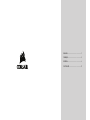 2
2
-
 3
3
-
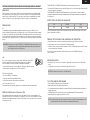 4
4
-
 5
5
-
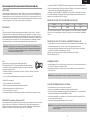 6
6
-
 7
7
-
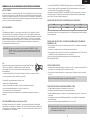 8
8
-
 9
9
-
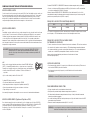 10
10
-
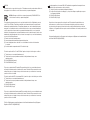 11
11
-
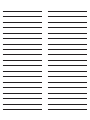 12
12
Corsair VIRTUOSO RGB Wireless High-Fidelity Gaming Headset Manuel utilisateur
- Taper
- Manuel utilisateur
dans d''autres langues
Documents connexes
-
Corsair RDA0036 Manuel utilisateur
-
Corsair VIRTUOSO RGB Wireless High-Fidelity Gaming Headset Manuel utilisateur
-
Corsair VIRTUOSO RGB Wireless High-Fidelity Gaming Headset Manuel utilisateur
-
Corsair HS65 SURROUND Mode d'emploi
-
Corsair HS55 Mode d'emploi
-
Corsair HS55 Manuel utilisateur
-
Corsair RDA0048 Mode d'emploi
-
Corsair RDA0045 Manuel utilisateur
-
Corsair HS65 Wireless Gaming Headset Manuel utilisateur
-
Corsair RGP0119 Mode d'emploi